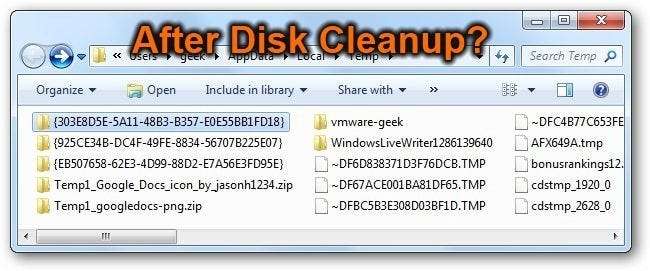
Nachdem Sie die Datenträgerbereinigung verwendet haben, erwarten Sie wahrscheinlich, dass jede temporäre Datei vollständig gelöscht wird. Dies ist jedoch nicht der Fall. Dateien werden nur gelöscht, wenn sie älter als 7 Tage sind. Sie können diese Nummer jedoch an eine andere Stelle anpassen.
Dies ist eines dieser Tutorials, die wir Ihnen zeigen, um zu erklären, wie etwas funktioniert. Wir empfehlen jedoch nicht unbedingt, es zu implementieren, es sei denn, Sie verstehen wirklich, was vor sich geht. Lesen Sie weiter für mehr.
Warum werden bei der Datenträgerbereinigung nicht alle Dateien gelöscht?
Die Anwendungen, die Sie ausführen, erstellen temporäre Dateien, nicht um Ihre Festplatte zu verschmutzen, sondern um Dateien zu speichern, während die Anwendung daran arbeitet - ob es sich um das Herunterladen von Dateien, das Speichern von Dateien handelt, die Sie gerade bearbeiten, oder nur um das Zwischenspeichern von Dateien Wenn Sie die Anwendung das nächste Mal öffnen, können Sie schneller auf die Dateien zugreifen.
Das Problem ist, dass die meisten Anwendungen nicht nach sich selbst aufzuräumen scheinen oder dass sie es definitiv nicht sehr gut machen, wenn sie es tun. Aus diesem Grund wird Ihr temporärer Ordner im Laufe der Zeit sehr groß und muss bereinigt werden.
Da diese Dateien häufig von Anwendungen verwendet werden, weiß Windows nicht, ob eine bestimmte Datei gelöscht werden kann. Daher bereinigt die Datenträgerbereinigung nur Dateien, die älter als 7 Tage sind. Dies ist eine sichere Vermutung, die die meisten Benutzer wahrscheinlich nicht haben Eine Anwendung, die länger als eine Woche geöffnet ist, zumal Microsoft Sie fast jeden Dienstag neu starten lässt, oder?
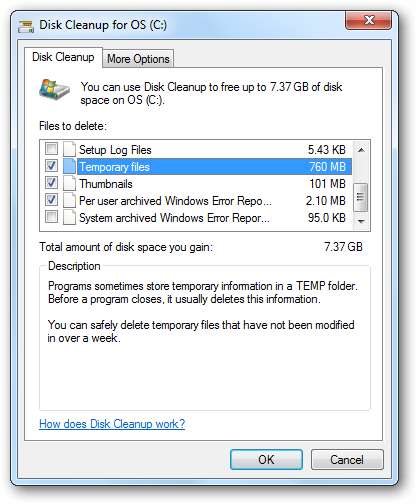
Sie können sogar im Screenshot sehen, dass die Datenträgerbereinigung Ihnen dies erklärt, wenn Sie die Option Temporäre Dateien in der Liste auswählen.
Ändern Sie die Datenträgerbereinigung so, dass Dateien gelöscht werden, die neuer als 7 Tage sind
Wenn Sie zu den Personen gehören, die Ihren PC jeden Tag neu starten, können Sie den Wert für die Datenträgerbereinigung wahrscheinlich auf einen niedrigeren Wert (z. B. 2 Tage) ändern. Wenn Sie nicht neu starten, aber nur selten Anwendungen offen halten, können Sie wahrscheinlich 2-3 Tage damit verbringen, obwohl der von Ihnen gewählte Wert wirklich bei Ihnen liegt. Denken Sie jedoch daran, dass Anwendungen diese temporären Dateien benötigen, wenn sie ausgeführt werden.
Öffnen Sie regedit.exe über das Such- oder Ausführungsfeld des Startmenüs und navigieren Sie dann zu der folgenden Taste:
HKEY_LOCAL_MACHINE\SOFTWARE\Microsoft\Windows\
CurrentVersion \ Explorer \ VolumeCaches \ Temporäre Dateien
Sobald Sie dort sind, sehen Sie auf der rechten Seite den LastAccess-Wert, der einen Wert enthält, der die Anzahl der Tage angibt, die Sie nach Belieben ändern können.
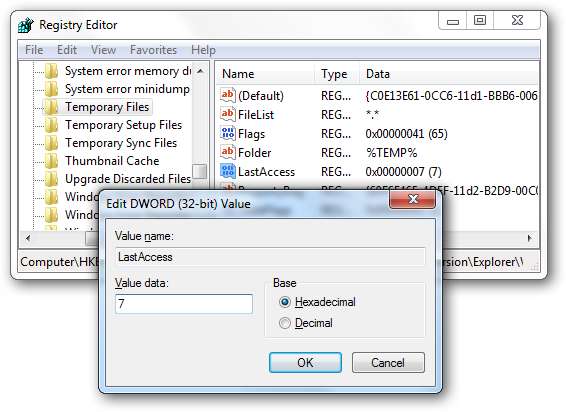
Wenn Sie die Ergebnisse Ihrer Änderungen anzeigen möchten, können Sie Ihren temporären Ordner öffnen, indem Sie Folgendes in die Windows Explorer-Adressleiste eingeben:
% temp%
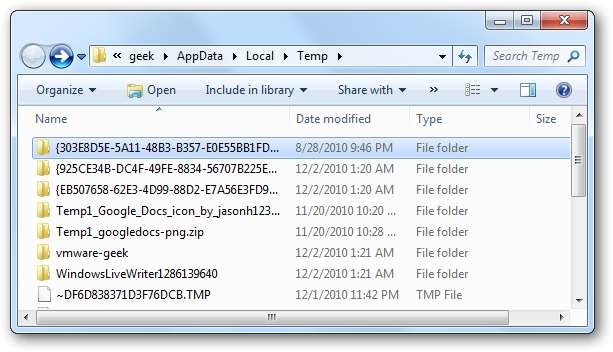
Und wieder, wenn Sie ein durchschnittlicher Benutzer sind, sollten Sie sich wahrscheinlich nicht mit diesem Registrierungswert anlegen - aber zumindest wissen Sie ein bisschen mehr darüber, wie es funktioniert, oder?







